谷歌浏览器自动下载的文件怎么查看
来源:网络收集 点击: 时间:2024-05-29【导读】:
谷歌浏览器自动下载的文件怎么查看?小编根据自己实操过程,整理了以下步骤,希望对小伙伴们有帮助,小伙伴们若是还有疑问,欢迎关注并私信小编。品牌型号:联想Y460系统版本:window7软件版本:谷歌浏览器102.0.5005.63方法/步骤1/6分步阅读 2/6
2/6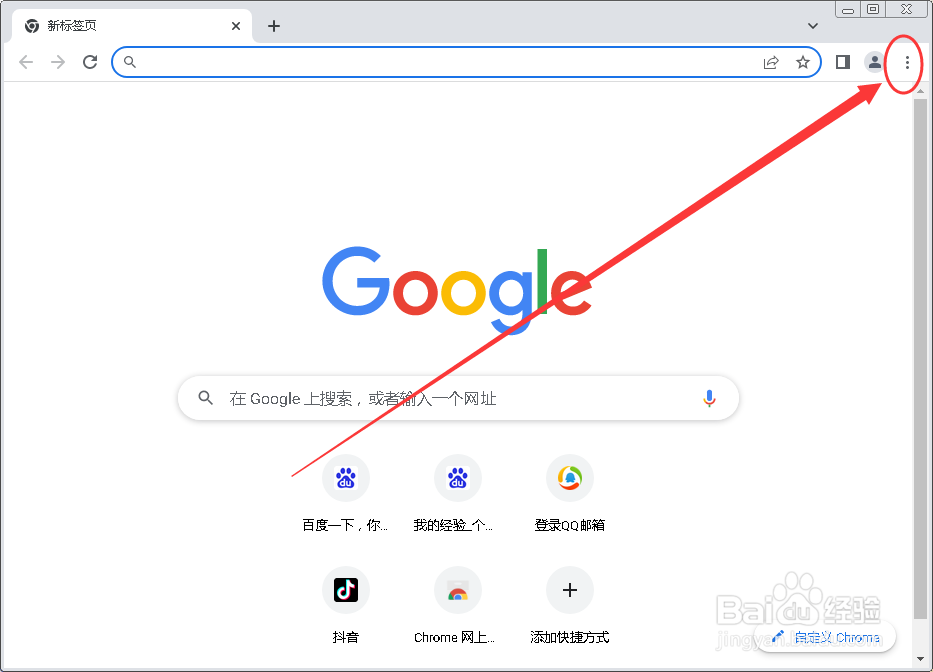 3/6
3/6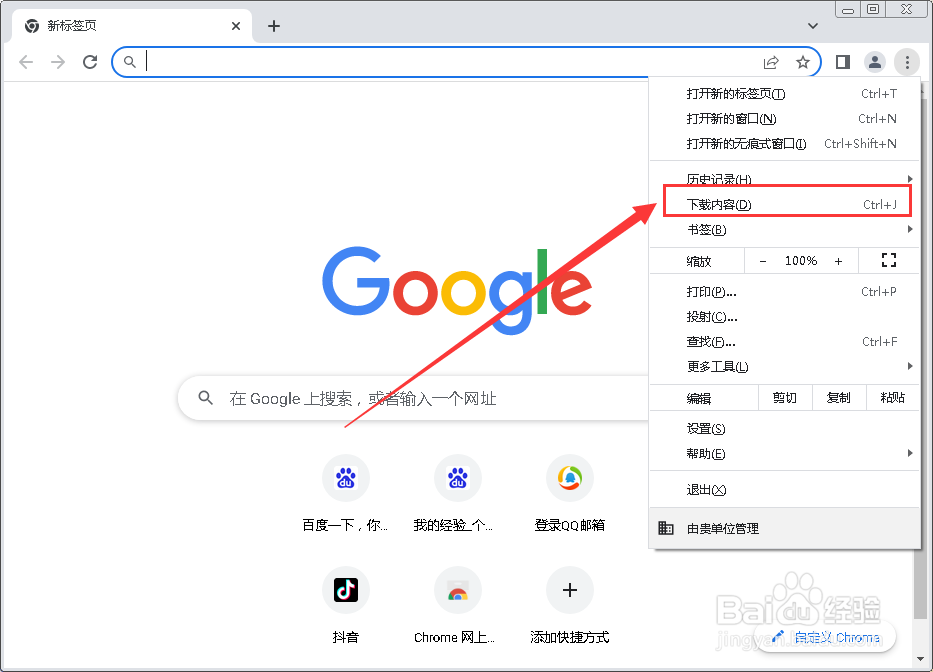 4/6
4/6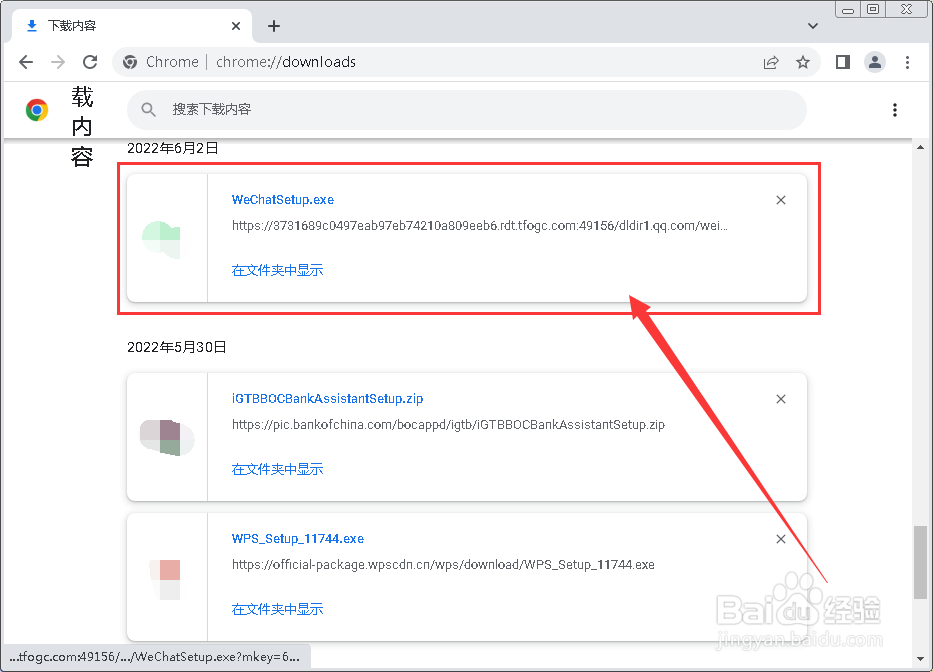 5/6
5/6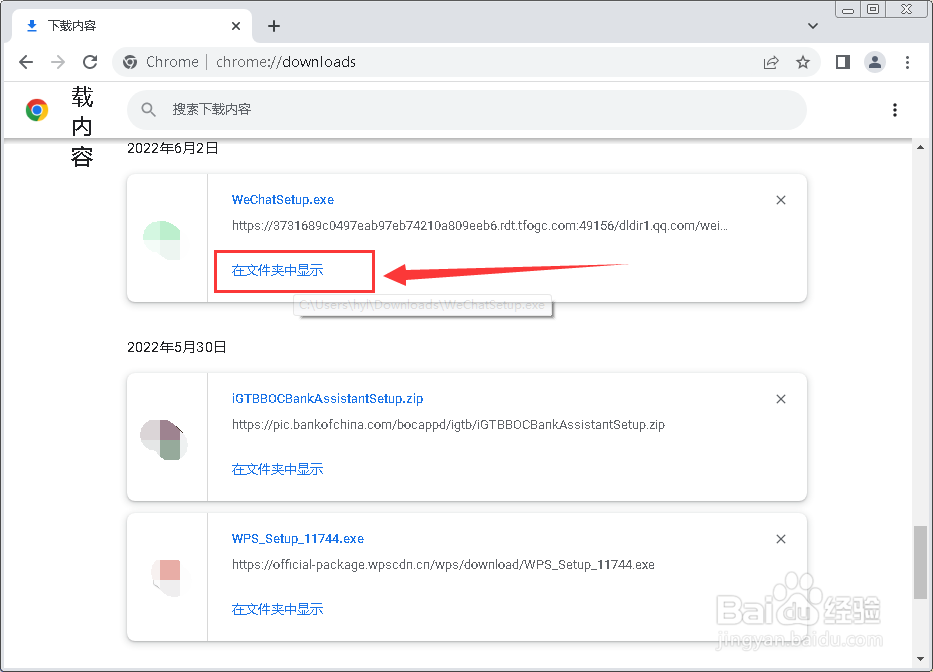 6/6
6/6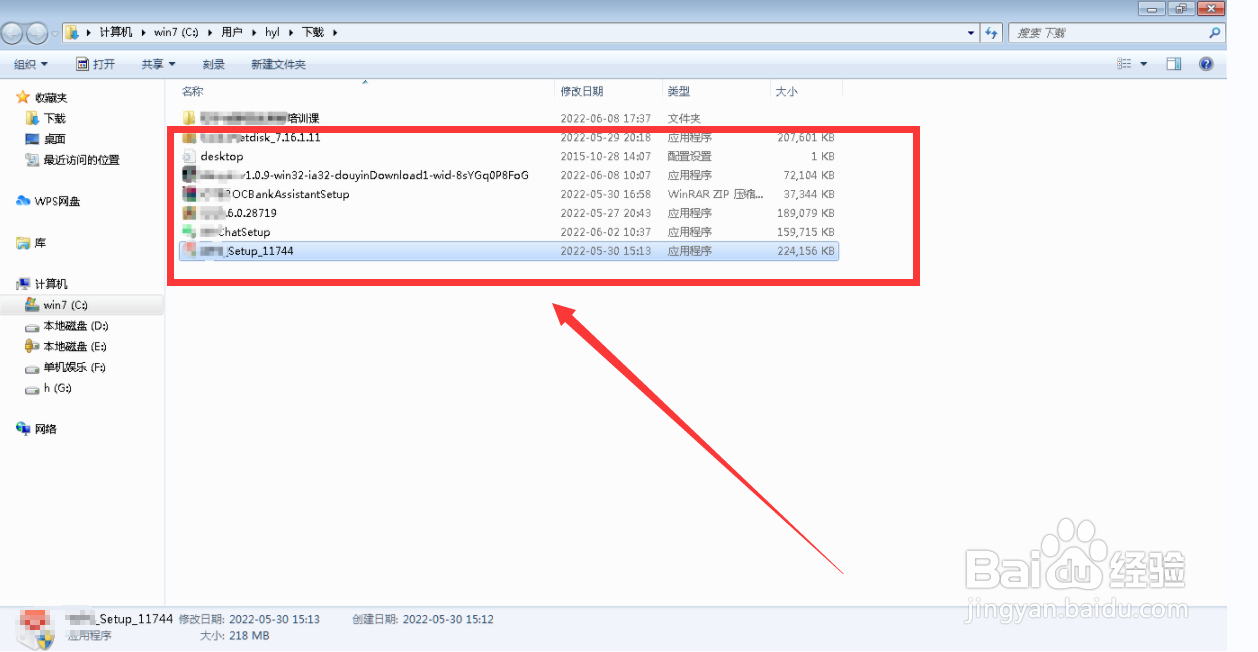 谷歌浏览器浏览器下载内容浏览器下载目录
谷歌浏览器浏览器下载内容浏览器下载目录
找到并打开谷歌浏览器
 2/6
2/6进入浏览器后,点击右上角的三个点图标
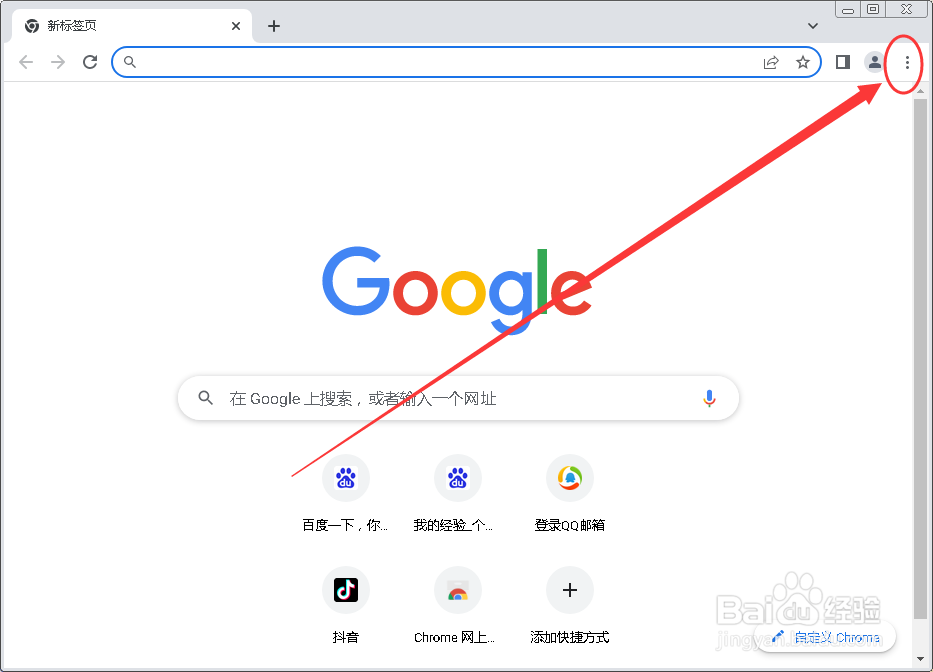 3/6
3/6在弹出的窗口中,点击“下载内容”
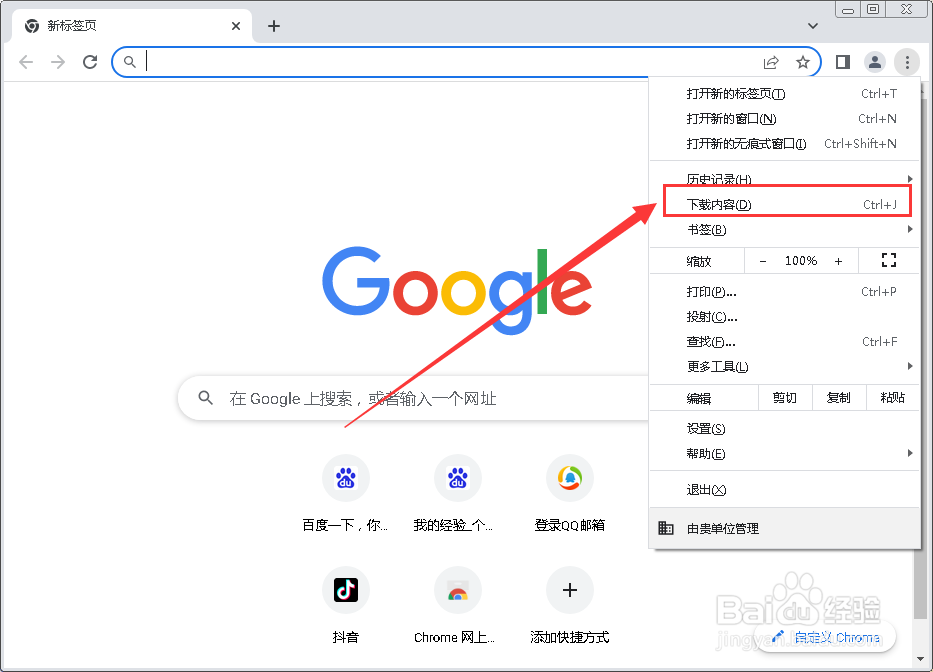 4/6
4/6稍等数秒,即可看到下载的文件
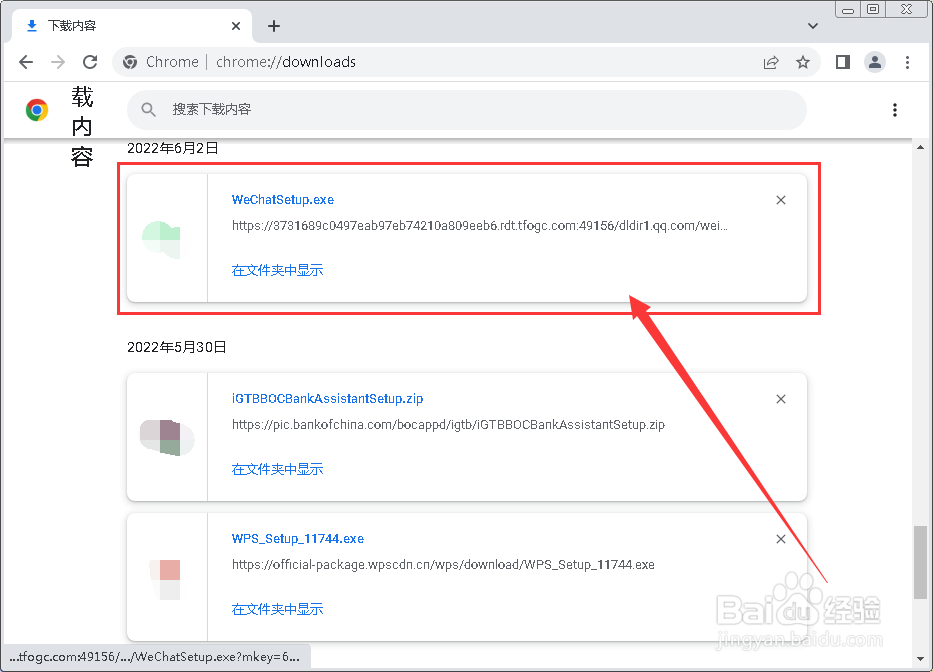 5/6
5/6如果要进行文件的拷贝或者复制,那么点击蓝色字体“在文件夹中显示”
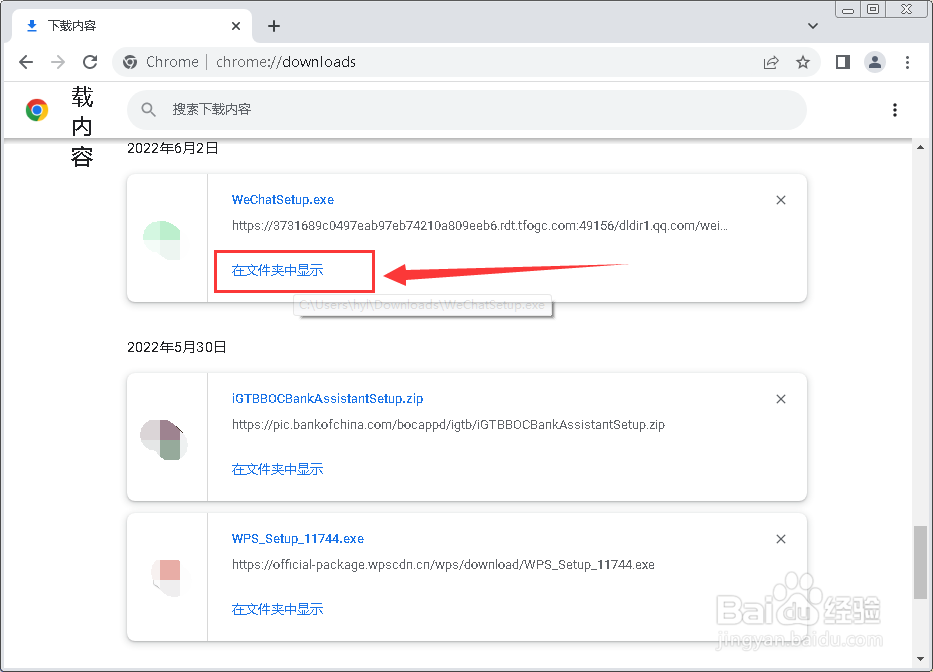 6/6
6/6文件夹的内容就是最近下载的文件,直接对文件操作,就可以轻松复制以及使用
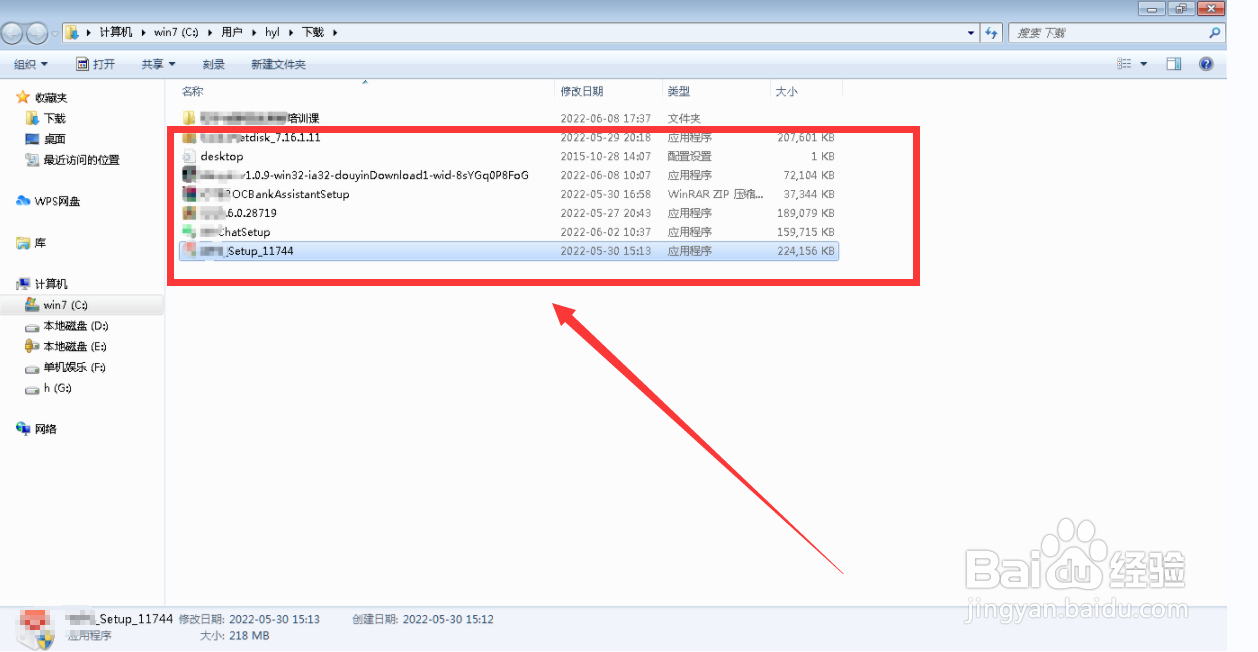 谷歌浏览器浏览器下载内容浏览器下载目录
谷歌浏览器浏览器下载内容浏览器下载目录 版权声明:
1、本文系转载,版权归原作者所有,旨在传递信息,不代表看本站的观点和立场。
2、本站仅提供信息发布平台,不承担相关法律责任。
3、若侵犯您的版权或隐私,请联系本站管理员删除。
4、文章链接:http://www.1haoku.cn/art_852123.html
上一篇:怎样画儿童简笔画我特爱玩玩具?
下一篇:lamer精粹水里有a醇吗
 订阅
订阅